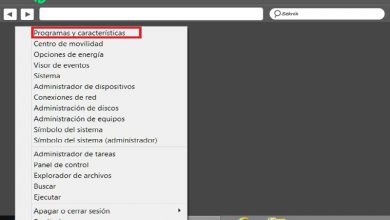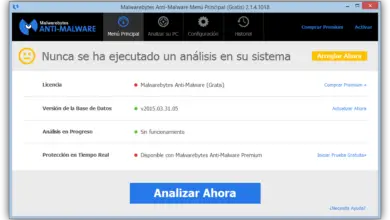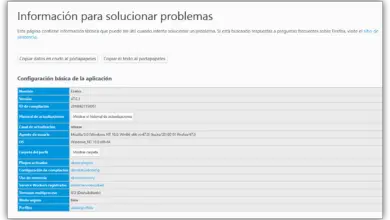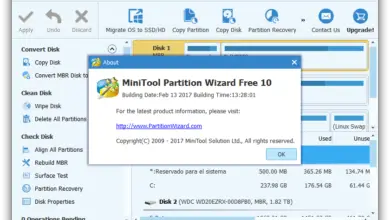Comment récupérer les données d’un ordinateur qui ne démarre pas
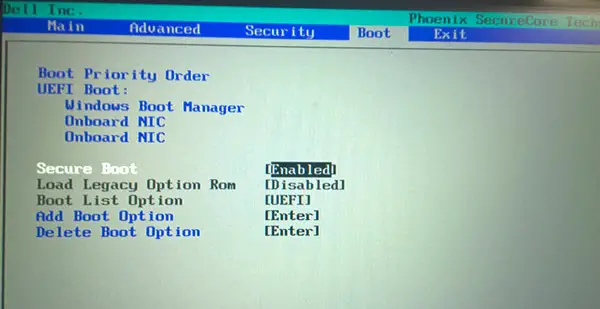
La plupart des utilisateurs ont tendance à stocker tous leurs fichiers et données personnelles sur les disques durs de leur ordinateur sans être conscients du danger de ne pas faire de copies de sauvegarde. Bien que pratiquement chaque fois que nous appuyons sur le bouton d’alimentation de notre ordinateur, il démarre sans problème, pour diverses raisons, il est possible que ce ne soit pas le cas et, lorsque vous appuyez sur le bouton d’alimentation, l’ordinateur ne démarre pas. Et c’est là que la panique commence à se propager.
Les causes d’un ordinateur qui ne démarre pas sont principalement divisées en deux: les pannes matérielles, c’est-à-dire un composant de l’ordinateur qui est tombé en panne ou a cessé de fonctionner, et les logiciels, une panne de configuration dans le BIOS ou un problème avec notre système d’exploitation.
Chaque fois qu’un ordinateur cesse de fonctionner, la première chose qui vient à l’esprit est d’avoir perdu toutes nos données, cependant, la probabilité que toutes ces données aient été perdues est très faible et ne peut se produire que si, par exemple, notre disque dur a été physiquement cassé (Erreur matérielle).
Ensuite, nous allons voir les principales causes pour lesquelles un ordinateur peut ne pas démarrer et comment nous pouvons faire pour récupérer nos données .
Comment récupérer des données de notre ordinateur lorsque Windows démarre mais ne se charge pas
Un problème rare, mais très facile à résoudre, est que le BIOS n’est plus configuré et, par conséquent, lors de la tentative de démarrage, il ne charge pas le système d’exploitation. Par conséquent, la première chose que nous devons faire est d’ entrer notre configuration BIOS (en appuyant sur F2, F12 ou Suppr, selon les ordinateurs) pendant que le PC est allumé et voir si, en plus de détecter correctement notre disque dur, il est configuré comme un lecteur, démarrez notre ordinateur.
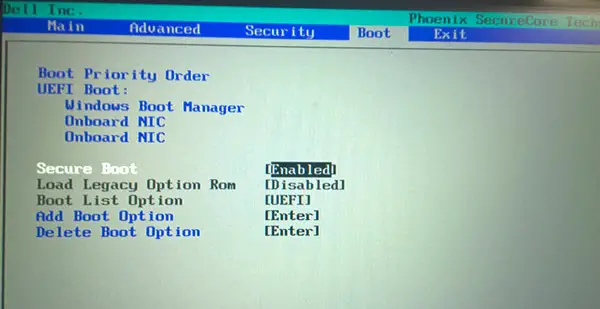
Si tout est correctement configuré, mais que nous avons encore des problèmes, nous continuerons avec l’option suivante.
Mon ordinateur ne démarre pas en raison d’une défaillance du MBR Windows
Si notre Windows ne démarre pas, il se peut que le démarrage de Windows, ou MBR, ait été endommagé ou mal configuré et, par conséquent, l’ordinateur ne localise pas correctement Windows et, par conséquent, ne le démarre pas non plus. Si tel est le cas, nous devons essayer d’accéder à un terminal de récupération (à partir d’un DVD d’installation, par exemple) et exécuter les commandes suivantes:
- bootrec / RebuildBcd
- bootrec / fixMbr
- bootrec / fixboot
Si une fois exécuté, nous redémarrons l’ordinateur et que notre équipement redémarre, tout est corrigé. Sinon, si le problème persiste, il est probable que Windows ait été endommagé par un virus, un mauvais arrêt de l’ordinateur, un crash et même un problème matériel.
L’échec n’est pas le MBR, Windows ne démarre pas pour d’autres raisons
Sauf pour un problème critique avec le disque dur, comme nous le verrons plus tard, même si Windows ne se charge pas, les données sont toujours là, seulement que nous devrons y accéder par d’autres moyens alternatifs. Pour ce faire, nous allons utiliser une distribution Linux, par exemple, Ubuntu, pour charger un système d’exploitation qui nous permet d’accéder aux données stockées sur notre disque dur pour les copier avant de réinstaller le système d’exploitation.
Ubuntu peut être téléchargé gratuitement à partir de son site Web principal et, bien que nous puissions le graver sur un DVD, l’idéal est d’ installer le système sur une clé USB pour démarrer l’ordinateur à partir de celle-ci et ainsi charger le système d’exploitation sans modifier aucune donnée sur le disques durs.
Une fois que nous avons notre clé USB avec Ubuntu , nous connectons la mémoire à l’ordinateur et le démarrons. En appuyant sur F8 à plusieurs reprises au démarrage (peut varier selon les modèles de BIOS), nous pouvons voir le gestionnaire de démarrage de notre ordinateur. Dans celui-ci, nous devons choisir que nous voulons démarrer l’ordinateur à partir de la mémoire USB et, après quelques secondes, Ubuntu commencera à se charger dans le système.
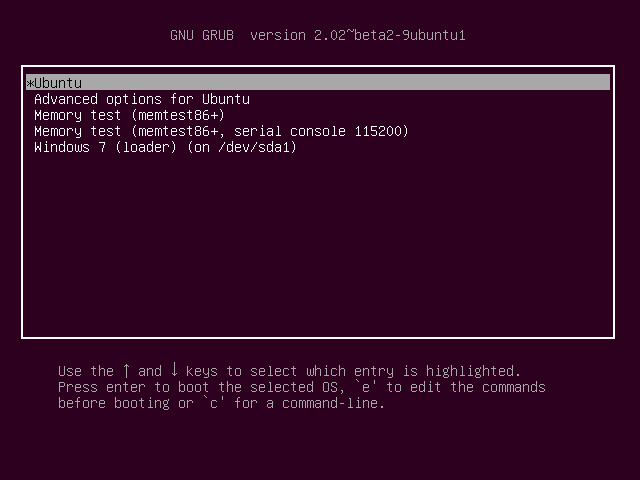
Une fois Ubuntu chargé sur notre ordinateur, il ne nous reste plus qu’à ouvrir l’explorateur de fichiers et, à gauche (sous Ordinateur), nous verrons tous les disques durs connectés à l’ordinateur, y compris celui de Windows qui ne démarre pas.
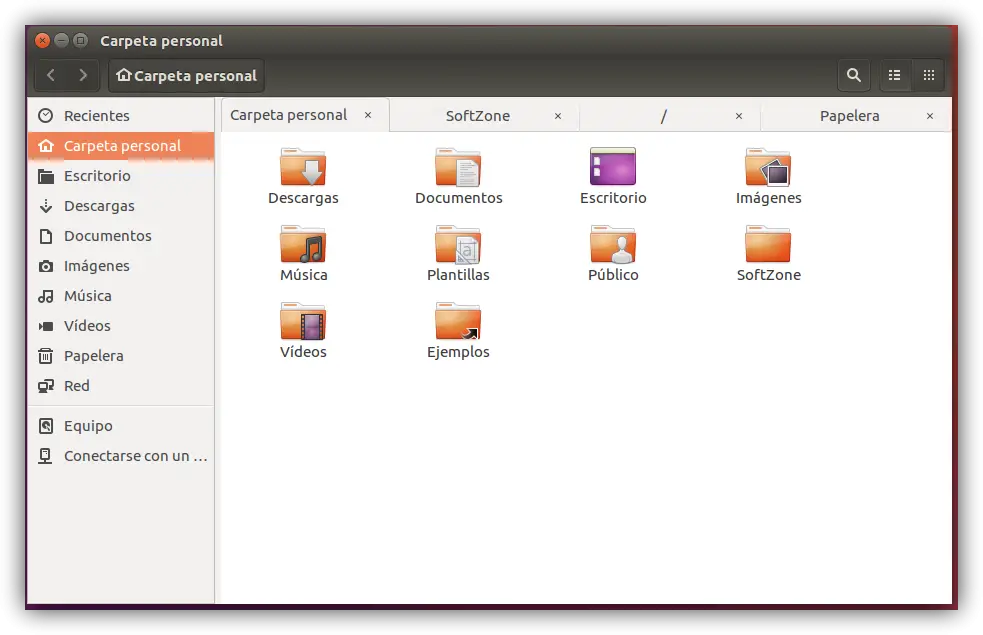
Nous devons simplement trouver toutes les données que nous voulons sauvegarder sur le disque dur et, une fois localisées, nous insérerons une clé USB (ou un disque dur USB, si nous avons beaucoup de données à copier) et la copierons depuis le menu contextuel du bouton droit pour le coller dans l’USB avec l’option «coller» de ce menu (le même que dans Windows).
Une fois nos données récupérées, il est préférable de formater le disque dur et de réinstaller Windows à partir de zéro. Une fois le processus terminé, nous pourrons copier les données de notre mémoire USB ou de notre disque dur alternatif vers le nouveau système d’exploitation.
Mon ordinateur ne démarre pas en raison d’un problème avec les partitions des disques durs
Il est également possible que, pour une raison quelconque, la table de partition d’un ordinateur ait été effacée ou corrompue. Dans ce cas, avant de recréer des partitions ou de démarrer d’autres types de tests, tels que ceux que nous allons voir juste après, nous vous recommandons d’essayer de récupérer la table de partition d’origine avec TestDisk.
Dans le lien suivant, nous vous montrons comment récupérer des partitions qui ont été supprimées ou effacées avec l’outil TestDisk.
Si l’outil réussit (et, en général, il le fait généralement), nous serons très probablement en mesure de récupérer notre système d’exploitation et toutes nos données sans problème. Sinon, l’option suivante consiste à essayer de récupérer les données avec des outils de récupération de données médico-légales , qui fonctionnent généralement très bien.
Enfin, si rien de ce qui précède n’a réussi et que nous avons des données critiques à récupérer, nous devons nous tourner vers des sociétés de récupération médico-légale spécialisées, telles que Kroll Ontrack, bien que ces types de services soient assez (très) coûteux. Si le problème se situe dans les secteurs du disque, dans l’article suivant, nous allons vous montrer comment réparer un disque dur avec des secteurs défectueux.
Quoi qu’il en soit, si Windows ne démarre pas, vous devez tout de même profiter de la situation et envisager de remplacer votre disque dur par un SSD, car ce processus améliorera considérablement les performances globales de votre ordinateur.
Comment récupérer les données d’un ordinateur qui ne s’allume pas
Si notre ordinateur ne s’allume pas, la récupération des données sera plus compliquée, du moins sans l’ouvrir. S’il ne s’allume pas, il est difficile que le disque dur tombe en panne car, si tel est le cas, l’ordinateur s’allume, mais Windows ne démarre pas car il n’a pas été en mesure de détecter le disque dur. Pour cette raison, lorsqu’un ordinateur ne démarre même pas, c’est le plus souvent un problème d’alimentation, de RAM, de processeur ou de carte mère et même de carte graphique.
Ici, nous ne pouvons plus dire quoi tester car, dans ces possibilités, nous ne pouvons pas identifier précisément la cause du problème, bien que, si l’ordinateur démarre au moins jusqu’au POST, nous pouvons essayer d’identifier le problème matériel avec les bips que notre ordinateur émet.
De plus, nous vous laissons quelques petites astuces pour identifier les problèmes matériels, par exemple comment vérifier si l’alimentation est coupée à l’aide d’un trombone.
Si la cause du problème ne dépend pas d’un composant crucial pour Windows, tel que la RAM, la carte graphique ou l’alimentation électrique, il suffit de changer ces pièces pour que tout le système revienne à son fonctionnement normal une fois remplacé. Cependant, si le problème est plus critique, comme le processeur ou la carte mère, lors du changement de composant et de la tentative de redémarrage de Windows, il essaiera de charger l’ancien pilote du chipset et, sauf si nous avons remplacé la carte mère ou le processeur par le même modèle, nous nous retrouverons avec un écran bleu, devant à nouveau recourir aux méthodes mentionnées dans la première catégorie.
Si notre ordinateur ne s’allume pas et, en plus, nous ne pouvons pas le faire fonctionner à nouveau, la prochaine chose à faire est de retirer le disque dur de notre ordinateur pour le connecter à un autre, soit dans la même tour, soit avec un disque dur externe boîte . Ainsi, à partir d’un autre ordinateur, nous pourrons accéder à toutes les données sans problème si nous en avons besoin ou, simplement, en faire une copie de sauvegarde, quoi qu’il arrive.